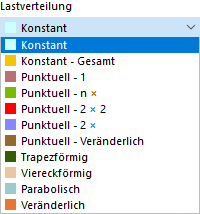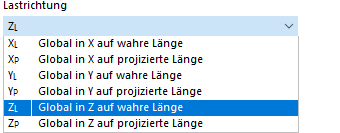Linienlasten sind Kräfte, Momente oder Massen, die an Linien wirken. Linienlasten sind Stablasten ähnlich. Ihnen fehlen jedoch die Möglichkeiten, für die Materialdaten benötigt werden, wie Temperaturlasten oder Längenänderung.
Wählen Sie in der Liste den 'Lastfall' aus, dem die Last zugewiesen werden soll.
Kategorien
In der Liste 'Lastart' stehen folgende Möglichkeiten zur Auswahl:
- Kraft: Die Last ist eine gerichtete Größe entlang der Linie.
- Moment: Die Last stellt ein Produkt aus Kraft und Hebelarm dar.
- Masse: Die Masse ist die Eigenschaft der Materie für Dynamische Analysen.
In der Liste 'Lastverteilung' stehen verschiedene Möglichkeiten zur Auswahl, um die Anordnung der Last abzubilden.
Das Schema der Lastverteilung wird in der oberen Dialoggrafik veranschaulicht. Im Abschnitt 'Parameter' können Sie dann die Werte, Abstände und andere Kenngrößen der Last angeben.
Legen Sie in der Liste 'Koordinatensystem' fest, ob die Last in Richtung der lokalen xyz-Linienachsen oder der globalen XYZ-Achsen wirkt. Alternativ können Sie ein benutzerdefiniertes Koordinatensystem auswählen oder neu erzeugen. Die lokale Achse x stellt die Längsachse der Linie dar. Die Achse z ist in der Regel parallel zur globalen Z-Achse ausgerichtet.
Wählen Sie in der Liste die 'Lastrichtung' aus, um die Wirkung der Last festzulegen. Je nach Koordinatensystem stehen die lokalen Linienachsen x, y, z, die globalen Achsen X, Y, Z oder die benutzerdefinierten Achsen U, V, W zur Auswahl.
Die Linienlast kann auf die wahre Länge (wie eine Gewichtslast) oder die projizierte Länge (wie eine Schneelast) bezogen sein. Die Lastrichtung wird in der Dialogskizze veranschaulicht.
Parameter
Geben Sie den Lastwert der Kraft, des Moments oder der Masse an. Bei punktuellen oder veränderlichen Lasten sind mehrere Eingabefelder verfügbar, in denen Sie die Linienlast beschreiben können. Die Bedeutung der Parameter wird in der Lastskizze veranschaulicht.
Wenn Sie punktuelle oder trapezförmige Lasten definieren, können Sie mit der Schaltfläche
![]() zwischen der relativen und absoluten Eingabe der Abstände wechseln.
zwischen der relativen und absoluten Eingabe der Abstände wechseln.
Bei veränderlichen Lasten steht Ihnen eine Tabelle zur Verfügung, um die Laststellen x mit den zugehörigen Lastwerten zu beschreiben.
Optionen
In der Regel wirkt die Last separat auf jede der Linien, die Sie im Abschnitt 'Zugewiesen an Linien' festlegen. Wenn Sie das Kontrollfeld 'Bezug zur Liste der Linien' anhaken, wirkt die Linienlast auf die Gesamtlänge der Linien: Bei trapezförmigen Lasten setzt RFEM die Parameter dann nicht auf jede Linie an, sondern als Ganzes auf alle Linien der Liste (siehe Bild Trapezlast ).
Das Kontrollfeld 'Abstand auf Linienende beziehen' ist nur bei Lasten zugänglich, die nicht über die gesamte Linienlänge wirken. Wenn Sie es aktivieren, können Sie im Abschnitt 'Parameter' die Abstände auf das Linienende bezogen angeben.
Mit dem Kontrollfeld 'Last über Gesamtlänge der Linie' können Sie bei trapezförmigen Lasten steuern, ob die linear veränderliche Last durchgängig von Linienanfang bis Linienende angeordnet wird.
Das Kontrollfeld 'Exzentrizität' ist bei der Lastart 'Kraft' zugänglich. Wenn Sie es anhaken, können Sie im Register
Kraftexzentrizität
eine ausmittige Lastwirkung festlegen. Geben Sie dort den Versatz der Last am Linienanfang und am Linienende an. Die Abstände ey und ez beziehen dabei sich auf die lokalen Linienachsen.
Mit dem Anhaken des Kontrollfeldes 'Lagerreaktion übernehmen' wird das Register Lagerreaktion übernehmen im Dialog verfügbar. Die Lastverteilung wird dabei automatisch auf 'Veränderlich' gesetzt, sodass der Lastverlauf der Lagerreaktion entlang der Linie entspricht. Wenn Sie jedoch einen konstanten Verlauf wünschen, setzen Sie die Lastverteilung in der Liste auf 'Konstant - Gesamt'.
Mit der Option 'Anzeige auf gegenüberliegender Seite' können Sie die Darstellung der Lastvektoren beeinflussen.
Lagerreaktion übernehmen
Das Register Lagerreaktion übernehmen bietet die Möglichkeit, die Lagerkraft oder das Lagermoment einer Linie aus einem anderen Modell als Last zu importieren. So können Sie beispielsweise 2D-Deckenplatten untersuchen, indem Sie die Lasten stockwerkweise übertragen.
Aus Modell übernehmen
Wählen Sie in der Liste 'Modellname' das Modell aus, von dem Sie eine Lagerreaktion importieren wollen ("Ursprungsmodell"). Dieses Modell muss sich im selben Dlubal-Projekt befinden und eine andere Modell-ID haben (siehe Kapitel Modellparameter ).
Aus Belastung übernehmen
In der Liste stehen alle Lastfälle und Lastkombinationen zur Auswahl, die im Ursprungsmodell vorliegen. Ergebniskombinationen und Bemessungssituationen sind nicht verfügbar, da keine umhüllenden Lagerreaktionen importiert werden können. Mit der Listenschaltfläche
![]() können Sie die Einträge filtern (siehe Bild oben).
können Sie die Einträge filtern (siehe Bild oben).
Es spielt keine Rolle, ob Ergebnisse des Lastfalls oder der Lastkombination im Ursprungsmodell vorliegen. Bei der Berechnung werden die relevanten Ergebnisse automatisch im Hintergrund ermittelt.
Aus Linie übernehmen
Wählen Sie in der Liste die Nummer der gelagerten Linie aus, deren Lagerkraft oder Lagermoment Sie übernehmen wollen. Ob eine Kraft oder ein Moment importiert wird, können Sie im Register 'Basis' über die Lastart festlegen.
Lastrichtung
Wählen Sie die globale Achse oder lokale Linienachse aus, deren Komponente der Lagerreaktion beim Import berücksichtigt werden soll.
Nach der Berechnung können Sie die importierten Lastwerte im Register 'Basis' überprüfen.